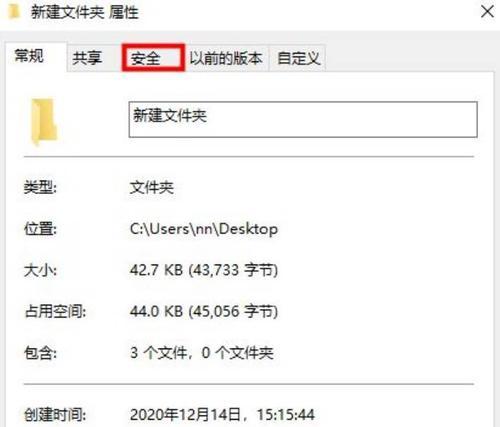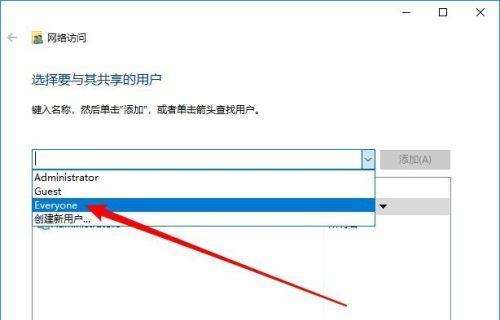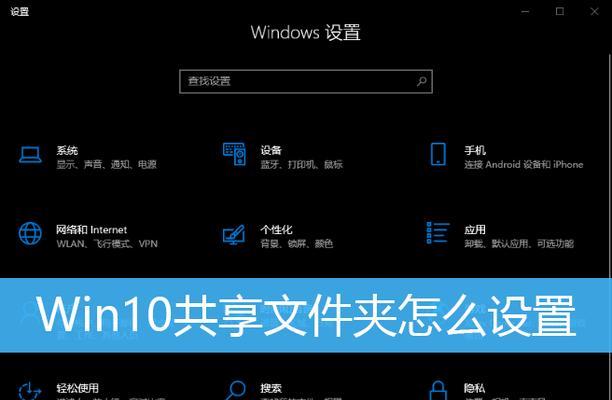随着现代科技的飞速发展,我们越来越需要方便快捷地共享文件。而共享文件夹成为了一种十分常用的方式,它能够让多个人轻松地访问、编辑和保存文件。在本文中,我们将为大家介绍以共享文件夹创建的简单步骤,帮助大家实现文件的高效共享。
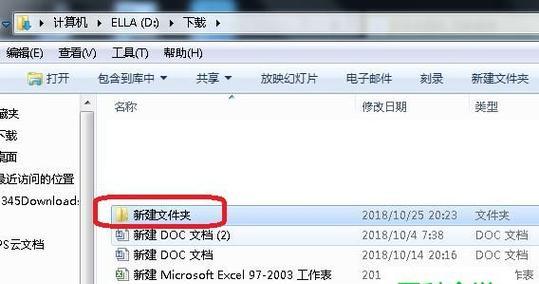
1.选择合适的操作系统
确定操作系统,如Windows、Mac或Linux,并了解各个系统的共享文件夹设置方法。
2.确定共享文件夹的位置
确定将要创建的共享文件夹在计算机中的位置,可以是任何磁盘驱动器或特定的文件夹。
3.创建共享文件夹
打开“我的电脑”(Windows)或“Finder”(Mac),在目标位置右键点击选择“新建文件夹”,并命名为你希望的名称。
4.右键点击共享文件夹并选择“属性”
在Windows系统下,右键点击共享文件夹,选择“属性”以进入设置界面。
5.进入共享选项
在共享文件夹的属性界面中,找到“共享”选项卡并点击进入。
6.启用共享文件夹
在共享选项卡中,勾选“共享此文件夹”复选框以启用该文件夹的共享功能。
7.配置共享权限
在共享选项卡中,点击“权限”或“高级共享”来配置共享文件夹的访问权限。
8.添加用户或组
点击“添加”按钮,然后输入你想要分享文件夹的用户或组的名称。
9.设定权限级别
为每个添加的用户或组设置适当的权限级别,如完全控制、读写、只读等。
10.保存设置
点击“确定”或“应用”按钮来保存所做的更改和设置。
11.访问共享文件夹
在其他设备上,打开资源管理器或Finder,并输入计算机名称或IP地址,然后选择共享文件夹进行访问。
12.登录共享文件夹
如果需要,输入正确的用户名和密码以登录到共享文件夹。
13.编辑和保存文件
一旦成功访问到共享文件夹,你可以进行文件的编辑、删除或添加,并确保在完成后保存更改。
14.结束访问
在完成操作后,记得关闭共享文件夹或者从其他设备上断开连接,以确保文件的安全性和隐私。
15.定期备份共享文件夹
为了保证文件的安全性,建议定期备份共享文件夹的内容,以防止意外数据丢失。
通过以上步骤,我们可以轻松地创建共享文件夹,并实现多个人之间的快速文件共享。共享文件夹不仅提高了工作效率,还便于团队协作和文件管理。无论是在家庭、学校还是工作环境中,共享文件夹都将成为你重要的工具之一。记得根据操作系统的不同,对应进行设置并配置合适的共享权限,确保文件的安全和访问的便捷。
共享文件夹的创建步骤
在现代社会,随着信息技术的不断发展,人们需要更加方便地共享文件和数据。其中一个常用的方法就是通过创建共享文件夹来实现。本文将详细介绍共享文件夹的创建步骤,以帮助读者轻松实现文件的共享。
1.第一步:打开计算机资源管理器
打开计算机资源管理器是开始创建共享文件夹的第一步。点击桌面上的“计算机”图标或者使用快捷键Win+E打开计算机资源管理器。
2.第二步:选择要共享的文件夹
在计算机资源管理器中,浏览到您要共享的文件夹所在的位置。选中该文件夹,右键点击并选择“属性”。
3.第三步:进入属性窗口
在弹出的属性窗口中,点击“共享”选项卡。
4.第四步:设置共享权限
在共享选项卡中,点击“高级共享”按钮。在弹出的窗口中,勾选“共享此文件夹”选项,并设置共享名称。
5.第五步:设置访问权限
点击“权限”按钮,在弹出的窗口中,可以添加或删除共享文件夹的访问权限。点击“添加”按钮,在输入框中输入用户或组名称,然后点击“检查名称”按钮,最后点击“确定”。
6.第六步:设置其他共享选项
点击“高级共享”窗口中的“权限”选项卡,可以进一步设置文件夹的访问权限和文件共享的其他选项。
7.第七步:保存共享设置
完成上述设置后,依次点击“确定”按钮,保存共享设置并关闭属性窗口。
8.第八步:测试共享文件夹的访问
在其他计算机上,打开计算机资源管理器,并输入共享文件夹的路径或名称。如果设置了访问权限,系统将要求输入用户名和密码。
9.第九步:控制共享文件夹的访问权限
如果需要修改共享文件夹的访问权限,可以重复第一步至第五步的操作,通过添加或删除用户或组来实现权限的调整。
10.第十步:取消共享文件夹
如果不再需要共享文件夹,可以重复第一步至第三步的操作,然后在共享选项卡中点击“停止共享”按钮,最后点击“确定”。
11.第十一步:共享文件夹的注意事项
在创建共享文件夹时,需要考虑网络安全和文件保密的问题。建议只给予必要的访问权限,并定期更新和管理共享文件夹的访问权限。
12.第十二步:其他共享方式的选择
除了创建共享文件夹,还可以通过网络存储设备、云存储和局域网软件等方式来实现文件的共享。根据具体需求选择最合适的共享方式。
13.第十三步:共享文件夹的优势和应用场景
共享文件夹可以方便地在团队合作、家庭共享和跨地域工作等场景下共享文件和数据。它提高了工作效率,方便了文件管理,并减少了数据传输的成本和风险。
14.第十四步:经验分享与技巧
在创建共享文件夹的过程中,注意给予必要的访问权限,并考虑安全问题。定期更新和管理共享文件夹的访问权限,以及选择适合自己需求的共享方式,可以更好地实现文件共享。
15.结束语
通过本文的详细介绍,相信读者已经掌握了创建共享文件夹的步骤。通过合理地共享文件夹,我们可以轻松地分享文件和数据,提高工作效率,实现更好的协作。希望读者在日常工作和生活中能够充分利用共享文件夹的功能,更加便捷地管理和共享文件。